リンク ページレットのシステム管理者としての設定
このトピックでは、リンク ページレットをシステム管理者として設定する方法を説明します。
|
ページ名 |
定義名 |
用途 |
|---|---|---|
|
FSPC_ADMIN_LINK |
ページレットでのリンクの表示方法を決定します。 |
|
|
FSPC_ADMIN_LINK_SEC |
リンクとセキュリティを定義します。 |
|
|
コンテンツ参照の選択ページ |
FSPC_CRFURL_SELECT |
ツリー ストラクチャ ビューからメニュー アイテムを選択します。 |
ページレット設定 – リンク ページ (FSPC_ADMIN_LINK) を使用して、リンク ページレットでのリンクの表示方法をシステム管理者として決定します。
ナビゲーション
[リンク] タブをクリックします。
画像: ページレット設定 – リンク ページ
次の例では、ページレット設定 – リンク ページのフィールドおよびコントロールを説明します。
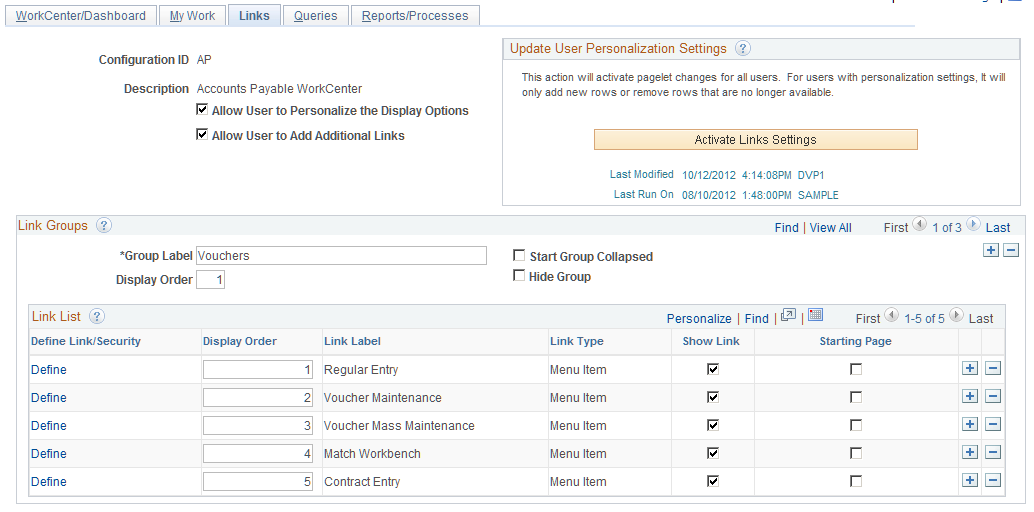
このページを使用して、エンド ユーザー用のリンクを設定します。システム管理者は、エンド ユーザーが表示オプションを自分で設定できるようにするかどうかを決定できる他、グループ ラベルやリンクを定義できます。
|
フィールドまたはコントロール |
定義 |
|---|---|
| ユーザーによる表示オプションのパーソナル設定を許可 |
オンの場合は、このページレットへのアクセス権を持つエンド ユーザーが表示オプションを自分で設定できます。 このオプションをオンにすると、エンド ユーザーはページレットのパーソナル設定ページにアクセスできます。 このオプションをオフにすると、エンド ユーザーはページレットのパーソナル設定ページにアクセスできません。エンド ユーザーがパーソナル設定ページにアクセスしようとすると、そのページレットに対するユーザーのパーソナル設定が有効でないことを示すメッセージが表示されます。 |
| ユーザーによる追加リンクの追加を許可 |
オンの場合、エンド ユーザーはページレットにグループとリンクを追加できます。 |
ユーザー パーソナル設定の更新
|
フィールドまたはコントロール |
定義 |
|---|---|
| リンク設定のアクティブ化 |
これをクリックすると、アプリケーション エンジン プロセスが実行され、ユーザーのパーソナル レコードに対する変更が追加または削除されます。このプロセスにより、新しい設定がマスター レコードに移動されます。最後に変更または実行された日時が表示されるため、変更が加えられた後でプロセスが実行されたことがわかります。 |
リンク グループ
|
フィールドまたはコントロール |
定義 |
|---|---|
| グループ ラベル |
<pagelet> リンク グリッドに表示されるリンク グループのラベル タイトルを入力します。複数のグループ ラベルを追加して <pagelet> リンクを論理グループにまとめることもできます。 これは必須フィールドではありませんが、5 つ以上のリンクをリストする場合はこれを使用し、リンクをグループ化できるようにする必要があります。 |
| グループを折りたたんで開始 |
オンの場合、ユーザーがこのページレットにアクセスしたときに、この特別なリンク グループが折りたたんで表示されます。グループ ラベルが表示され、ユーザーはこのグループ ラベルをクリックしてグループを展開し、リンクにアクセスします。 [ユーザーによる表示オプションのパーソナル設定を許可] チェック ボックスがオンの場合、エンド ユーザーのパーソナル設定ページにこのチェック ボックスも表示されます。 |
| 表示順序 |
<pagelet> セクションでこのリンク グループを表示する順序を入力します。 |
| グループの非表示 |
オンの場合、このグループ ラベルや関連リンクがエンド ユーザーに表示されません。 これがオンの場合、エンド ユーザーには、自分の表示オプションをパーソナル設定する権限があってもグループ ラベルや関連リンクにはアクセスできません。 |
リンク リスト
|
フィールドまたはコントロール |
定義 |
|---|---|
| リンク/セキュリティの定義 |
クリックすると [リンク/セキュリティの定義] ウィンドウが表示され、ここでリンク タイプや、そのリンク タイプに関連する追加情報を定義できます。 |
| 表示順序 |
グループ内で表示するリンクの順序を入力します。 |
| リンクの表示 |
オンの場合、リンクがページレットに表示されます。 システム管理者が、エンド ユーザーに対して非表示にできるリンクもいくつか用意されています。それが必要な場合はこのチェック ボックスをオンにします。これによりシステム管理者は、後でリンクを表示する場合に備え、リンク定義を保持しておくことができます。 [ユーザーによる表示オプションのパーソナル設定を許可] チェック ボックスがオンの場合、エンド ユーザーのパーソナル設定ページにこのチェック ボックスも表示されます。 |
| 開始ページ |
[ユーザーによる表示オプションのパーソナル設定を許可] チェック ボックスがオンの場合、エンド ユーザーのパーソナル設定ページにこのチェック ボックスも表示されます。 |
リンク/セキュリティの定義 ページ (FSPC_ADMIN_LINK_SEC) を使用して、リンクと外部リンクのセキュリティをシステム管理者として定義します。
ナビゲーション
[リンク] タブをクリックします。[定義] リンクをクリックします。
画像: リンク/セキュリティの定義ページ
次の例では、リンク/セキュリティの定義 ページのフィールドおよびコントロールを説明します。
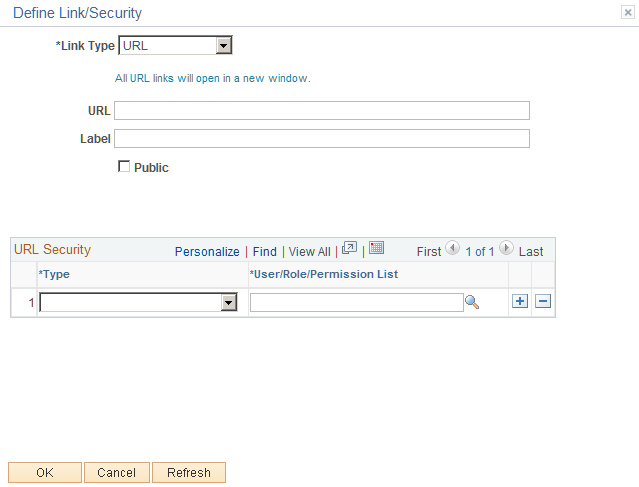
このページを使用して、リンク、リンクがパブリックかどうか、およびリンクがセキュリティを設定するためにパブリックになっていないかどうかを定義します。このページのフィールドは、[リンク タイプ] フィールドで選択されたオプションに応じて変わります。
|
フィールドまたはコントロール |
定義 |
|---|---|
| リンク タイプ |
[メニュー アイテム] または [URL] を選択します。 |
| メニュー アイテムの選択 |
クリックすると [コンテンツ参照名] ウィンドウが表示され、ここで管理者は、ツリー ストラクチャからメニュー アイテムを選択してリンクとして使用することができます。エンド ユーザーに権限のあるリンクのみが表示されます。 このオプションは、[リンク タイプ] フィールドで [メニュー アイテム] が選択されている場合に表示されます。 |
| [URL]、[ラベル] |
URL アドレスとラベルの説明を入力します。 このオプションは、[リンク タイプ] フィールドで [URL] が選択されている場合に表示されます。 |
| パブリック |
オンの場合、ワークセンターのこのページレットへのアクセス権があるエンド ユーザーは、この URL にアクセスできます。 オフの場合は、この URL へのアクセス権を持つ特定のユーザー、ロール、および権限リストを定義します。このチェック ボックスがオフの場合は、[URL セキュリティ] セクションが表示されます。 このオプションは、[リンク タイプ] フィールドで [URL] が選択されている場合に表示されます。 |
URL セキュリティ
|
フィールドまたはコントロール |
定義 |
|---|---|
| 権限タイプ |
オンの場合、リンクへのアクセスを制限するために、ユーザー ID、ロール名、および権限リストが使用されているかどうかが示されます。 |
| ユーザー/ロール/権限リスト |
[権限タイプ] フィールドで選択したオプションに応じて、ユーザー ID、ロール名、または権限リストを選択します。選択したオプションに関連付けられた個々のユーザーがリンクにアクセスできます。 |